在當今的數位世界中,PDF 檔是管理和共用文檔的通用方式。但是,管理多個 PDF 可能具有挑戰性,因此需要合併 PDF 檔。無論是在家工作還是努力實現無紙化,知道如何將 PDF 檔合併為單個文檔都可以大大提高您的工作效率。進一步閱讀,瞭解如何使用內置應用程式和在線 PDF 組合器將 PDF 檔案合併為一個檔案。
出於以下幾個原因,合併 PDF 檔是一種有用且常見的做法:
1. 組織機構
將多個 PDF 合併為一個文件有助於將相關文件放在一起,從而更輕鬆地管理和訪問資訊。
2. 便利性
合併 PDF 可以簡化共用和分發,而不是處理多個單獨的檔。它減少了要處理的文件數量,使寄件人和收件人都更加方便。
3. 合併相關內容
在處理來自不同來源或作者的內容時,合併 PDF 有助於將相關內容合併到一個統一的文件中,從而促進資訊的全面檢視。
4.更輕鬆的備份和共用
存儲和共用單個 PDF 檔比管理多個檔更簡單。它減少了丟失或放錯重要文件的機會。
5. 減小檔大小
有時,合併 PDF 會導致整體檔大小變小,尤其是在單個 PDF 具有重複資源(如字體、圖像或向量圖形)的情況下。
你可能喜歡:
[簡易辦公解決方案]如何將 DOCX 轉換為 PDF - 6 種方法
[高效辦公解決方案]如何用 4 種不同的方法將 Word 轉換為 PDF
Coolmuster PDF Merger 是專用的 PDF 檔組合器,可在Windows設備上使用。它可以在不損失質量的情況下快速合併多個 PDF 檔。Coolmuster PDf Merger 與Windows 11、10、8 和 7 相容。其最低硬體要求包括:
* 750MHz Intel 或 AMD CPU 處理器。
* 512MB 或以上的 RAM。
* 超過可用空間 1GB。
主要特點:
以下是將 PDF 檔與 Coolmuster PDF Merger合併的方法:
01 在您的電腦上下載、安裝並啟動 Coolmuster PDF Merger 。
02按下 「添加檔 」或拖放以添加要合併的所有 PDF 檔。

03選擇要合併的 PDF 檔。按兩下螢幕右側的三 點 選單以設定輸出檔案的目標。

04按兩下 開始開始 合併 PDF 檔。 Coolmuster PDF Merger 可以快速合併您的 PDF 檔,從而節省您的時間和精力。

延伸閱讀:
Mac 使用者可以使用「預覽」和「查找」將 PDF 文件合併為一個文件。以下是使用這些內置的 MacOS工具合併 PDF 檔的方法。
預覽是用於查看圖像和 PDF 檔案的內置 Mac 應用程式。除了作為圖像和 PDF 查看器外,「預覽」還可以説明您編輯 PDF 檔和圖像。作為專用的 PDF 查看器,「預覽」可以説明您使用內置的 PDF 合併功能將 PDF 合併為一個。儘管看起來不起眼,但預覽是管理和加入 PDF 的強大工具。
此過程適用於兩個或多個 PDF 檔。以下是在 Mac上使用預覽合併PDF檔的方法:
步驟 1。創建主 PDF 檔的副本以保護原始檔。
第2步。啟動 預覽 應用程式。打開拷貝的 PDF 檔,然後將其他 PDF 檔拖到邊欄中。將它們拖放到 PDF 檔中您喜歡的任何位置。將添加的 PDF 檔移至 PDF 檔的開頭、結尾或現有頁面之間。
第 3 步。您可以選擇將單個或多個縮圖拖動到適當的位置。此外,您可以刪除任何不需要的頁面。
是否要使用預覽合併第二個 PDF 檔中的 PDF 頁面?以下是合併 PDF 檔的方法,重點放在選定的頁面上:
步驟 1。在另一個視窗中打開第二個 PDF 檔。
第2步。將所需的縮圖拖動到第一個重複的 PDF 檔中。

MacOS 的 Finder 是所有 Mac 裝置的預設檔管理員。簡而言之,這是您與 Mac 設備上的檔交互的最佳方式。它的檔案管理功能允許您合併兩個或多個 PDF。以下是使用 Finder 應用程式管理 Mac 上的 PDF 檔案的方法:
步驟 1。從 Finder 工具列切換到 「圖庫」 檢視 。
第2步。按住電腦的 Command 鍵並選擇要合併的 PDF 檔。
第 3 步。按照您希望它們在合併的 PDF 檔案中顯示的順序選擇每個 PDF 檔。當您選擇兩個或多個 PDF 檔時,檢查器面板中會彈出「 創建 PDF 」按鈕。
第 4 步。按兩下 創建 PDF。該應用程式將在您的 Mac 桌面上創建一個新的 PDF 檔,並合併所有 PDF 檔。
使用 Mac的 Finder 將 PDF 檔案合併為一個檔的另一個選項是在 Finder 的 列表檢視中選擇多個檔案。雙指點擊或按住 Ctrl 鍵按下以打開上下文選單。選擇 「快速操作」,然後按兩 下建立 PDF 以將 PDF 合併為一個檔。

瞭解更多資訊:
如何在Google Docs 中打開 PDF [多種有用的方法]
將 PDF 轉換為 Google Doc |您應該嘗試推薦的 4 種方法
如果您不想下載任何 PDF 合併器或使用內置的 PDF 合併工具,您可以利用線上 PDF 合併的強大功能將 PDF 合併為一個檔案。在本節中,您將瞭解如何使用在線工具合併 PDF。
Adobe Acrobat 是著名的 PDF 檔案編輯器和管理器,可以合併多個 PDF 檔。它可以在線獲得,無需下載外部程式。以下是在 Adobe 上合併 PDF 的方法:
步驟 1。導航到 Adobe 的線上檔案合併頁面。
第2步。按兩下 選擇檔案 以添加要合併的 PDF 檔。

第 3 步。選擇要合併的 PDF 檔。重新命名頁面頂部的合併檔。按兩下 合併合併 PDF 檔。

第 4 步。點按右上角的三點功能表,然後點按 「下載檔 」 ,將合併後的 PDF 保存到您的設備。
iLovePDF 是另一個流行的 PDF 檔管理員和編輯器,具有多種 PDF 檔功能,包括合併、壓縮、拆分和轉換。這種在線 PDF 合併可以在不影響檔質量的情況下快速合併多個 PDF 檔。
步驟 1。導航到在線 PDF 合併頁面。
第2步。按兩下 選擇 PDF 檔案 以上傳要合併的 PDF 檔。您還可以將檔案拖放到介面上。
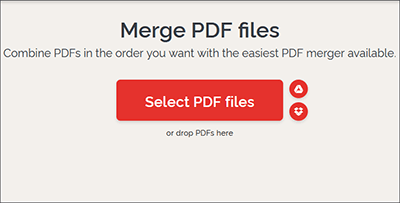
第 3 步。將 PDF 拖放到介面上以更改順序。按兩下 合併 PDF 以合併檔。
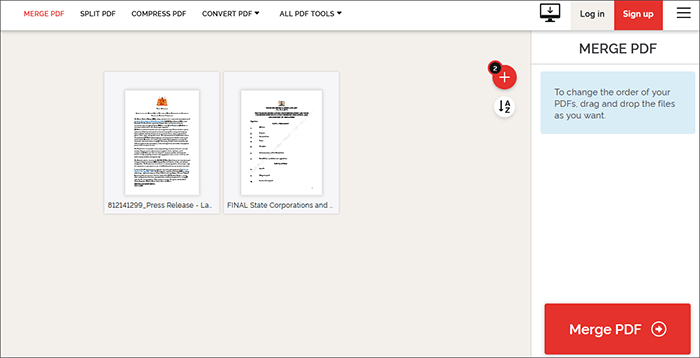
第 4 步。按兩下 下載合併的 PDF 以儲存檔。
Smallpdf 是在線合併 PDF 檔的最簡單方法之一。請放心,您的數據將受到保護,因為 PDF 組合器會在一小時內永久刪除伺服器中所有上傳的檔。由於它是基於 Web 的,因此 Smallpdf 適用於所有作業系統,包括 Windows、Linux 和 Mac。Smallpdf 擁有非常簡單的用戶介面,不可否認,它對初學者友好。以下是使用 Smallpdf 在線合併 PDF 檔案的方法:
步驟 1。打開在線 PDF 合併頁面。
第2步。拖放您的檔或按下 選擇檔案 以上傳您要從設備、Dropbox 或 Google Drive 合併的 PDF 檔案。

第 3 步。按兩下 合併 PDF 將 PDF 文件合併為一個。

第 4 步。按兩下 下載 以訪問合併的 PDF 文件。
使用 Soda PDF,您可以免費將多個 PDF 檔合併為一個。Soda PDF 是一種在線 PDF 合併,即使在合併後也能保持您的文件品質。請注意,免費試用版的大小和每日使用量可能會受到限制。Soda PDF 具有吸引人且簡單的用戶介面。它簡單易用,不需要任何技術技能。以下是使用 Soda PDF 線上將 PDF 檔合併為一個檔案的方法:
步驟 1。在您喜歡的網路瀏覽器上打開Soda PDF。
第2步。按兩下 選擇檔案 或將PDF檔拖放到介面上進行合併。

第 3 步。上傳檔後,按兩下 合併檔 將 PDF 合併為單個文件。

第 4 步。按兩下 下載檔 以儲存合併的 PDF 檔案。
合併 PDF 是另一個在線提供的 PDF 合併。它純粹致力於線上合併檔,使其成為可靠的 PDF 文件合併。合併 PDF 最多可以將 20 個 PDF 檔案合併為一個 PDF 檔。它是免費的,基於網路,這意味著您不必下載任何軟體。以下是使用合併 PDF 在線合併 PDF 檔案的方法:
步驟 1。訪問 Combine PDF 的線上合併頁面。
第2步。按兩下 「上傳檔 」以添加要合併的 PDF 檔。拖放檔以按您喜歡的任何順序排列它們。按兩下 合併以 合併檔。

合併檔后,合併後的檔將自動下載。
另請參閱:
[9 工具回顧]最熱門的在線/離線 PDF 到 Word 轉換器
一次管理多個檔可能會很忙,尤其是當您的業務在很大程度上依賴於文件數據並依靠文件數據而蓬勃發展時。幸運的是,您始終可以將多個 PDF 檔合併為一個檔,以簡化檔管理。可靠且專用的 PDF 檔合併可以在不損失質量的情況下合併您的 PDF 頁面和檔。
Coolmuster PDF Merger 是合併多個 PDF 檔和頁面的一站式解決方案。它被廣泛推薦,因為它易於使用,並且可以將多個大文件合併為一個檔。立即下載Coolmuster PDF Merger以在不影響檔質量的情況下合併 PDF 檔。
相關文章:
如何將 PDF 拆分為多個檔?4 種方法適合 Windows 和 Mac 使用者!